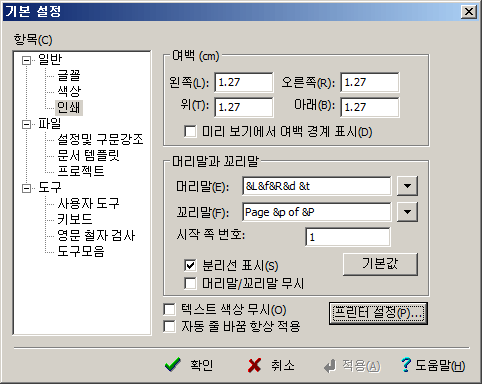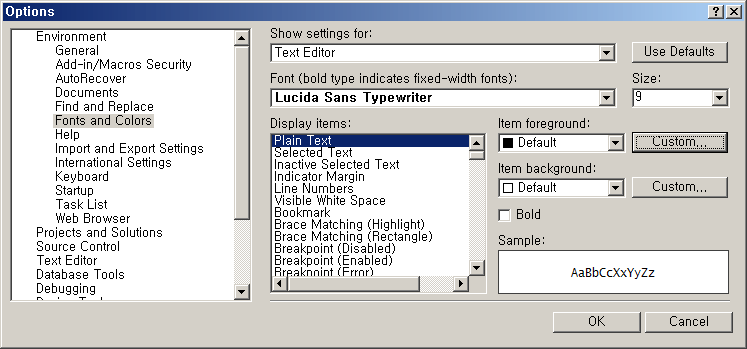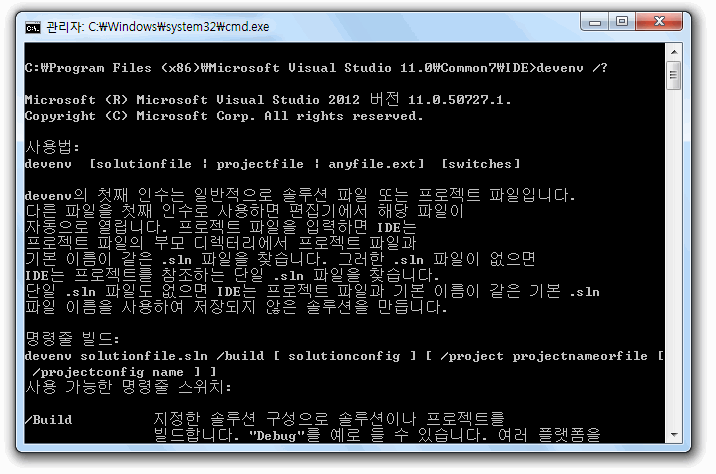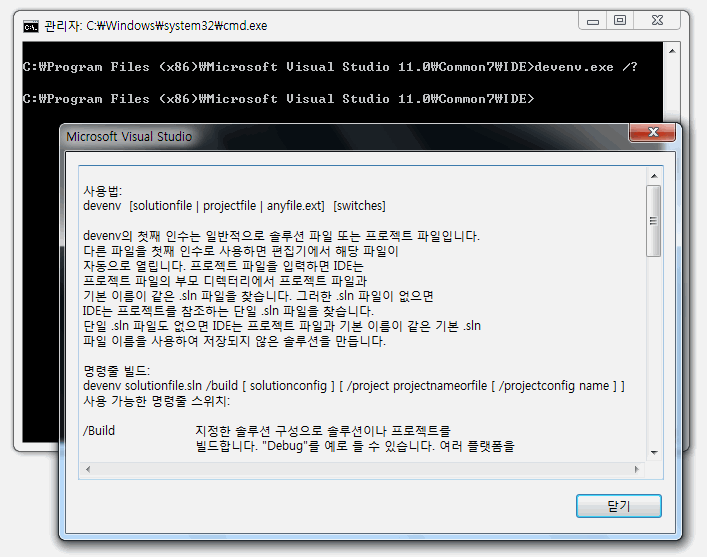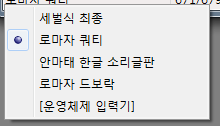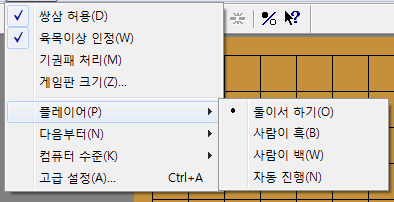Windows API에서 LoadLibrary는 잘 알다시피 자기 프로세스 공간에다가 다른 DLL을 추가로 매핑시키는 매우 중요한 함수이다. 코드 실행이 아니라 단순 리소스 추출만이 목적인 경우, EXE 내지 현재의 기계가 지원하지 않는 다른 아키텍처로 빌드된 모듈을 열 수도 있다.
Windows에서 어떤 모듈(EXE/DLL)은 타 모듈을 말 그대로 자신이 실행되는 로드타임(load-time) 때 곧장 불러와서 여타 DLL에 대한 함수 링킹을 할 수 있으며, 반대로 실행 중인 런타임(run-time) 때 동적으로 할 수도 있다.
로드타임 로딩은 간편하긴 하지만 모듈 파일 이름 이상으로 불러들이고자 하는 디렉터리 위치를 세밀하게 제어할 수 없다. 그리고 모듈이 단 하나라도 존재하지 않거나 해당 파일에 함수 심벌이 단 하나라도 존재하지 않으면 프로그램이 전혀 실행되지 않는다. 그런 예외 상황이 발생했을 때의 제어도 사용자가 전혀 할 수 없기 때문에 프로그램의 유연성 내지 융통성이 떨어진다는 단점이 있다. 내 프로그램의 로드 자체가 실패해 버리니 말이다.
그래서 새 운영체제에 들어있는 API 함수를 쓰긴 하는데, 그 함수가 존재하는지 체크를 미리 해서 구형 운영체제와의 호환성도 유지하기 위해서는.. LoadLibrary와 GetProcAddress를 이용하는 런타임 로딩 기법을 써야 한다. 로드타임 로딩이라면 운영체제가 그 기능을 내부적으로 자동으로 제공해 줬을 텐데 런타임 로딩은 함수 포인터를 수동으로 관리해야 하니 좀 번거롭긴 하다.
이럴 때, 비주얼 C++ 6때부터 도입된 delay-loading은 로드타임 로딩과 런타임 로딩의 장점을 취합한 굉장히 괜찮은 대안이 될 수 있다. COM은 런타임 로딩을 규격화된 인터페이스라는 형태로 좀 더 깔끔하게 정형화한 바이너리 표준일 테고 말이다.
DLL을 불러올 때, LoadLibrary에다가 파일의 절대 경로를 주지 않고 파일 이름만 달랑 넘겨 주면 이 함수는 프로그램이 실행된 current 디렉터리, 프로그램이 존재하는 디렉터리, 운영체제의 시스템 디렉터리, PATH에 등록된 디렉터리 등 다양한 순서대로 파일을 탐색한다. 로드타임 로딩 때도 대상 DLL은 이런 순서대로 탐색된다.
이것은 프로그램의 동작에 유연성을 부여하고 한 DLL을 여러 프로그램들 사이에서 최대한 쉽게 공유가 되게 하기 위함이나, 오늘날에 와서는 이런 정책은 보안에 악영향을 끼치게 되었다. 이름만 같고 우선순위가 더 높은 디렉터리에 존재하는 악의적인 DLL이 잘못 선택되어 로딩될 수 있기 때문이다. 또한 하위 호환성이 지켜지지 않는 시스템 DLL이 덮어써짐으로써 DLL hell 같은 고전적인 문제도 야기될 수 있다. 갈수록 난잡해지고 포화 상태로 치닫는 시스템 디렉터리는 큰 골칫덩어리이다.
LoadLibrary의 디렉터리 탐색 방식 자체를 바꿀 수는 없다. 그 방식에 의존하여 동작하는 수많은 기존 프로그램들과의 호환성을 유지해야 하기 때문이다. 그렇기 때문에 오늘날 마소에서는, 새로 개발되는 프로그램에서는 LoadLibrary를 호출할 때 저런 알고리즘에 의존하지 말고 반드시 DLL의 전체 경로를 명시해 줄 것을 권고하고 있다. 또한, 전면 금지하는 건 불가능하겠지만, 운영체제의 시스템 디렉터리에다가는 가능한 한 자기 싸제 DLL을 집어넣지 말 것을 권고한다.
일례로, 예전에 qt 라이브러리를 DLL 링크한 프로그램을 돌려 봤다. 이 DLL은 운영체제의 시스템 디렉터리에 있는 것도 아니었는데 어떻게 DLL을 찾는지 궁금했는데... 에구, 그냥 PATH 지정이더라. 운영체제의 환경변수를 대놓고 바꿔 버리는 건 굉장히 안 좋은 방법인데 어쩔 수 없다. 이제 윈도 XP가 나온 지도 10년이 넘었으니 WinSXS 매니페스트 방식이라도 써야 하지 않나 싶다.
요컨대 Windows는 (1) 제3자 응용 프로그램이 자기끼리 공유하는 공용 DLL을 손쉽게 찾아 로딩하는 법, 그리고 (2) 운영체제의 시스템 DLL을 보안 문제 없이 간편히 로딩하는 법을 완전히 이원화하여 체계적으로 제공할 필요가 있다. 확장 버전인 LoadLibraryEx 함수에라도 그런 기능을 좀 추가할 수 없나 궁금하다.
(1)의 경우 아까도 말했듯이 delay-loading이나 WinSXS가 그럭저럭 해결책이다. 이게 중요한 문제이기 때문에 윈도 XP부터는 SetDllDirectory 함수가 추가되긴 했으나, 이것은 로드타임 로딩을 제어할 수 없기 때문에 여전히 근본적인 해결책이 아니다.
(2)는 known DLL 리스트라는 게 레지스트리에 존재한다. 그래서 "kernel32", "user32" 같은 건 DLL계의 예약어(reserved word)처럼 돼서 주변에 kernel32.dll, user32.dll 같은 동일 명칭의 사칭 파일이 있다 해도 언제나 운영체제의 시스템 디렉터리에 있는 놈이 로딩된다는 게 보장된다.
그러나 개인적인 생각은 그걸 API 차원에서 좀 더 엄밀하게 했으면 좋겠다. 아까 말했듯이, API 하위 호환성 유지를 위해 운영체제의 시스템 DLL을 수동으로 로딩하는 경우는 빈번하게 존재한다. 그리고 운영체제가 버전업되면서 새로운 시스템 DLL이 앞으로 얼마나 더 추가될지 모른다. 그러니 오로지 시스템 DLL만 로딩하고 다른 싸제 DLL은 유사품이 있다 해도 거부하는 명령이 있었으면 좋겠다.
앗싸리 시스템 DLL까지 몽땅 시스템 디렉터리 전체 경로를 지정해 줘서 로딩시켜 보기도 했다. 그런데 이렇게 했더니 한 가지 복병에 걸리는 게 있다. 바로 comctl32.dll이다.
얘는 WinSXS 매니페스트로 넘어가서 길고 이상한 다른 디렉터리에 있는 놈이 로딩되기 때문이다. 이걸 무시하고 운영체제 시스템 디렉터리에 있는 놈을 로딩하면 TaskDialog처럼 공용 컨트롤 6.0 이상에서만 지원되는 기능들을 사용할 수 없다.
그러니 시스템 DLL은 경로 다 생략하고 그냥 "comctl32", "kernel32" 이렇게만 로딩하는 게 정답인 듯하다.
문득 스프레드 시트 프로그램인 엑셀이 생각난다. 엑셀은 구조적인 이유로 인해 이름이 동일하고 서로 다른 디렉터리에 존재하는 여러 파일을 동시에 열 수 없다. 수식에서 다른 워크시트 파일을 참조할 때 디렉터리 대신 오로지 파일 이름만을 토대로 탐색을 하기 때문이다.
Posted by 사무엘